自从微软发布了最新的windows11操作系统,很多小伙伴都去升级体验了一下,但是他们却不知道怎么下载win11官方镜像,所以今天小编要来跟大家说说微软win11官方镜像如何下载的教程,大家一起来看看吧。
1、用浏览器直接打开微软win11官方下载地址:https://www.microsoft.com/zh-cn/software-download/windows11。
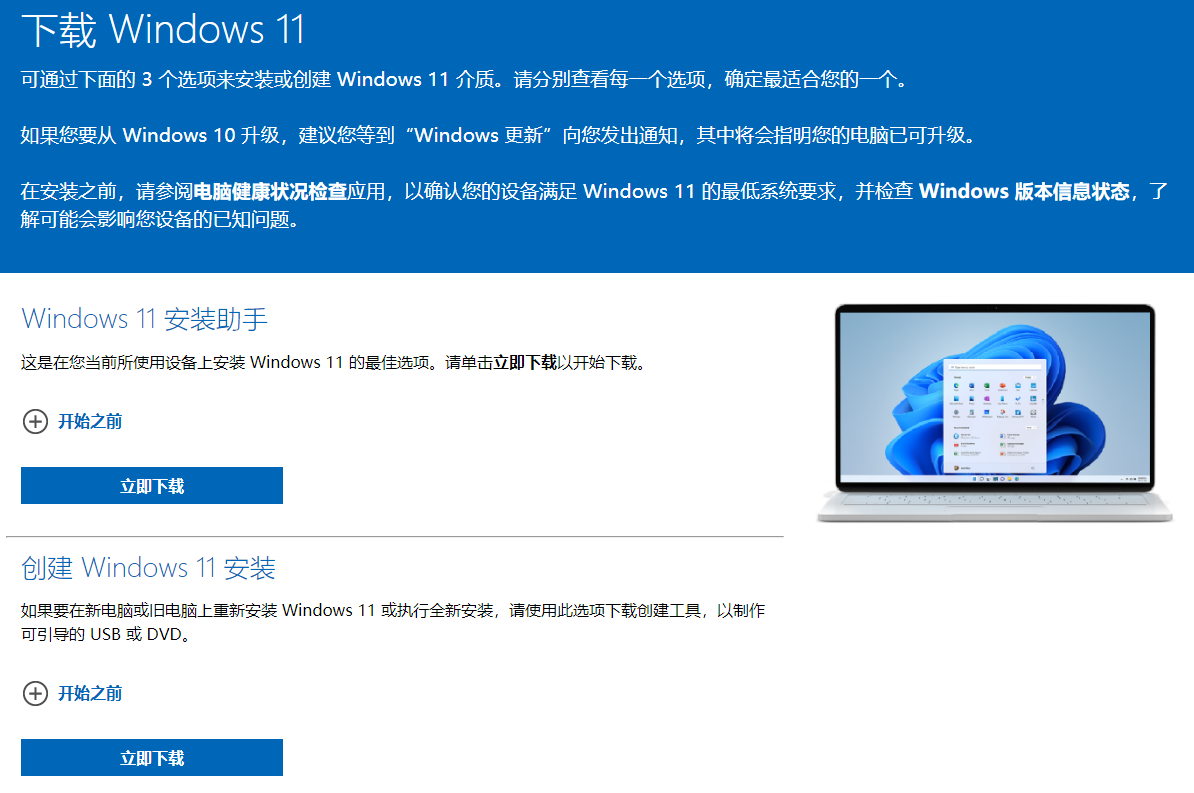
2、想要win11正式版iso镜像的话,我们下拉页面即可找到。
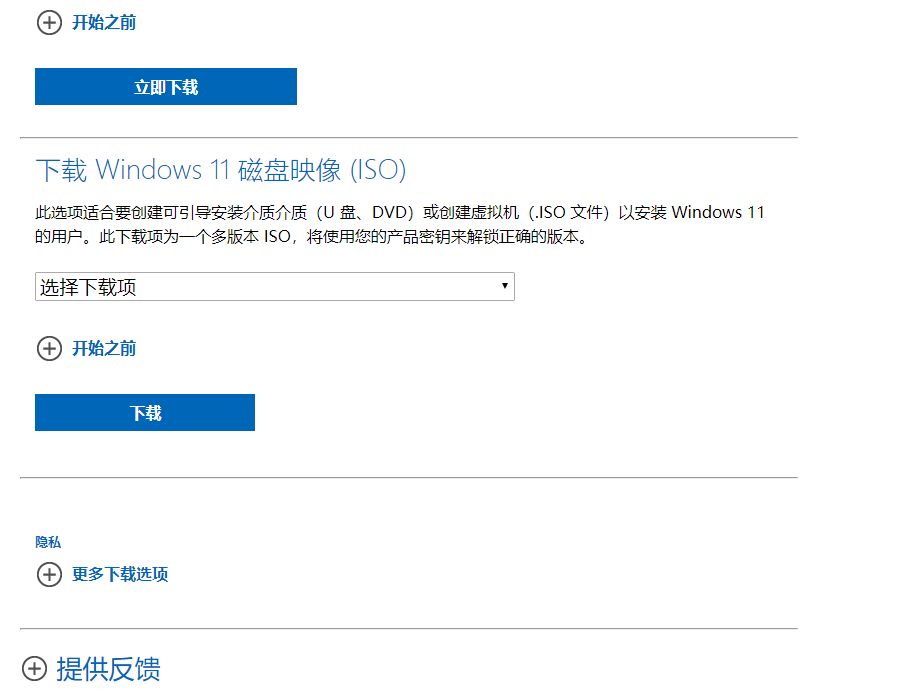
3、选择要安装的版本,选择windows11系统。
小白一键重装系统怎么激活系统windows11的教程步骤
Win11系统是今年微软发布的新一代操作系统,带来了全新的界面和功能,当我们在小白系统里面安装好win11之后需要激活,下面来看看小白一键重装系统怎么激活系统windows11的教程步骤.
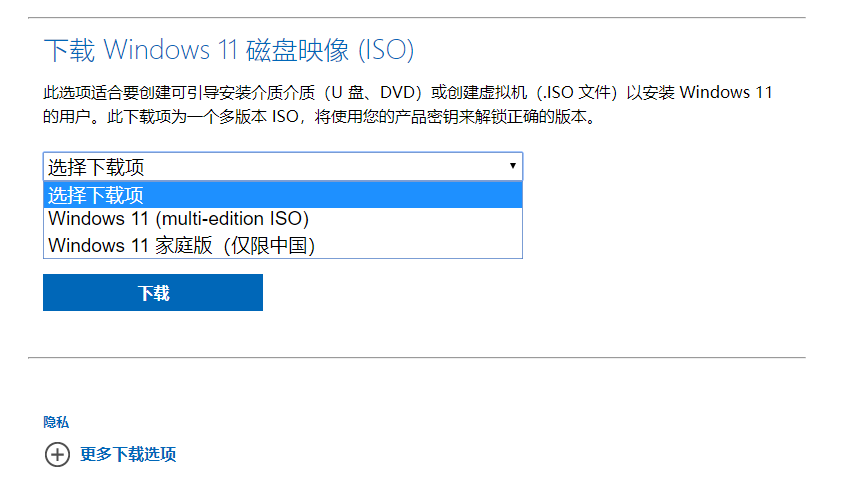
4、然后点击下载,在选择语言栏中,一般选择简体中文。
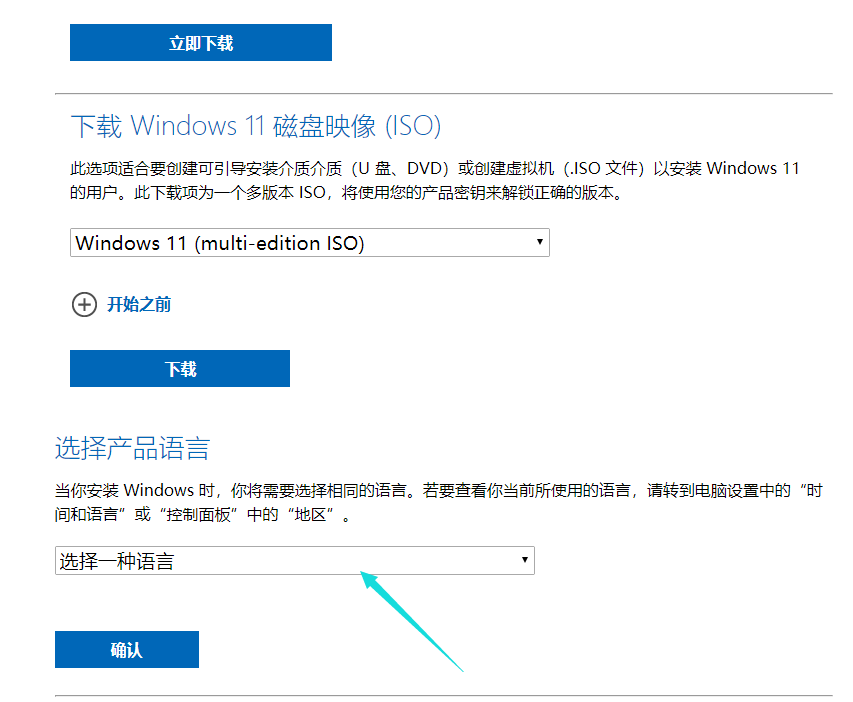
5、选好后直接确定,根据电脑位数选择32位或者64位的下载即可。
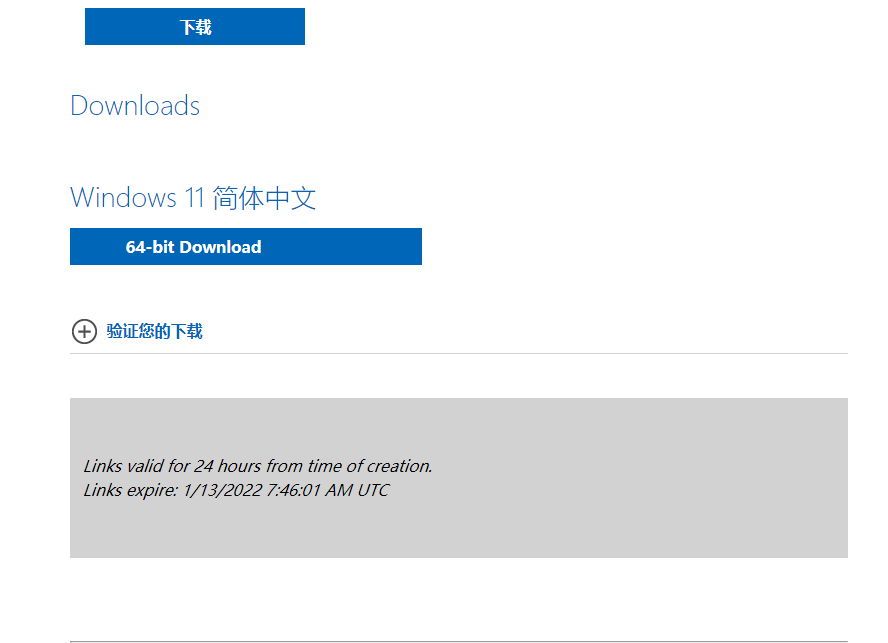
以上就是微软win11官方镜像如何下载的教程啦,希望能帮助到大家。
以上就是电脑技术教程《微软win11官方镜像如何下载的教程》的全部内容,由下载火资源网整理发布,关注我们每日分享Win12、win11、win10、win7、Win XP等系统使用技巧!win11正式版怎么安装的教程
近期,微软发布了Win11正式版,并提供全新安装和从Windows10升级安装两种模式.所以今天小编是要来跟大家说说如何安装win11正式版的教程,大家一起来看看吧.






